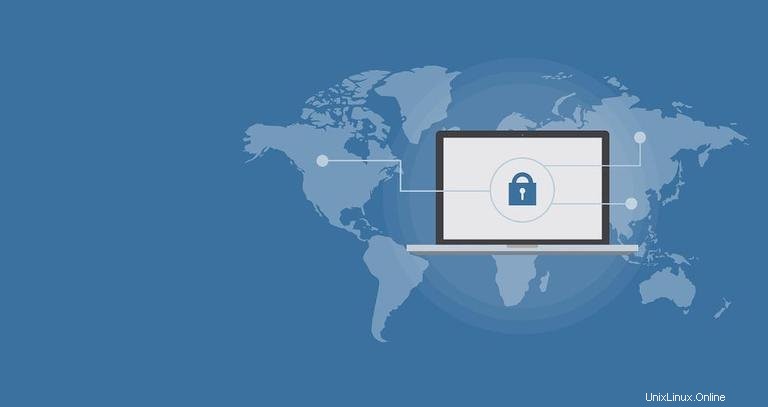
Let's Encrypt est une autorité de certification gratuite et ouverte développée par l'Internet Security Research Group (ISRG). Les certificats émis par Let's Encrypt sont aujourd'hui approuvés par presque tous les navigateurs.
Dans ce didacticiel, nous vous fournirons des instructions étape par étape sur la façon de sécuriser votre Nginx avec Let's Encrypt à l'aide de l'outil certbot sur CentOS 7.
Prérequis #
Assurez-vous que vous avez satisfait aux prérequis suivants avant de poursuivre ce didacticiel :
- Vous avez un nom de domaine pointant vers l'IP de votre serveur public. Dans ce tutoriel, nous utiliserons
example.com. - Vous avez activé le référentiel EPEL et installé Nginx en suivant Comment installer Nginx sur CentOS 7.
Installer Certbot #
Certbot est un outil facile à utiliser qui peut automatiser les tâches d'obtention et de renouvellement des certificats SSL Let's Encrypt et de configuration des serveurs Web.
Pour installer le package certbot à partir du référentiel EPEL, exécutez :
sudo yum install certbotGénérer le numéro de groupe Strong Dh (Diffie-Hellman)
L'échange de clés Diffie-Hellman (DH) est une méthode d'échange sécurisé de clés cryptographiques sur un canal de communication non sécurisé.
Générez un nouveau jeu de paramètres DH 2048 bits en tapant la commande suivante :
sudo openssl dhparam -out /etc/ssl/certs/dhparam.pem 2048Obtention d'un certificat SSL Let's Encrypt #
Pour obtenir un certificat SSL pour notre domaine, nous allons utiliser le plugin Webroot qui fonctionne en créant un fichier temporaire pour valider le domaine demandé dans le ${webroot-path}/.well-known/acme-challenge annuaire. Le serveur Let's Encrypt envoie des requêtes HTTP au fichier temporaire pour valider que le domaine demandé correspond au serveur sur lequel le certbot s'exécute.
Pour simplifier, nous allons mapper toutes les requêtes HTTP pour .well-known/acme-challenge dans un seul répertoire, /var/lib/letsencrypt .
Les commandes suivantes créeront le répertoire et le rendront accessible en écriture pour le serveur Nginx.
sudo mkdir -p /var/lib/letsencrypt/.well-knownsudo chgrp nginx /var/lib/letsencryptsudo chmod g+s /var/lib/letsencrypt
Pour éviter la duplication de code, créez les deux extraits de code suivants que nous allons inclure dans tous nos fichiers de bloc de serveur Nginx :
sudo mkdir /etc/nginx/snippetslocation ^~ /.well-known/acme-challenge/ {
allow all;
root /var/lib/letsencrypt/;
default_type "text/plain";
try_files $uri =404;
}
ssl_dhparam /etc/ssl/certs/dhparam.pem;
ssl_session_timeout 1d;
ssl_session_cache shared:SSL:50m;
ssl_session_tickets off;
ssl_protocols TLSv1 TLSv1.1 TLSv1.2;
ssl_ciphers 'ECDHE-ECDSA-CHACHA20-POLY1305:ECDHE-RSA-CHACHA20-POLY1305:ECDHE-ECDSA-AES128-GCM-SHA256:ECDHE-RSA-AES128-GCM-SHA256:ECDHE-ECDSA-AES256-GCM-SHA384:ECDHE-RSA-AES256-GCM-SHA384:DHE-RSA-AES128-GCM-SHA256:DHE-RSA-AES256-GCM-SHA384:ECDHE-ECDSA-AES128-SHA256:ECDHE-RSA-AES128-SHA256:ECDHE-ECDSA-AES128-SHA:ECDHE-RSA-AES256-SHA384:ECDHE-RSA-AES128-SHA:ECDHE-ECDSA-AES256-SHA384:ECDHE-ECDSA-AES256-SHA:ECDHE-RSA-AES256-SHA:DHE-RSA-AES128-SHA256:DHE-RSA-AES128-SHA:DHE-RSA-AES256-SHA256:DHE-RSA-AES256-SHA:ECDHE-ECDSA-DES-CBC3-SHA:ECDHE-RSA-DES-CBC3-SHA:EDH-RSA-DES-CBC3-SHA:AES128-GCM-SHA256:AES256-GCM-SHA384:AES128-SHA256:AES256-SHA256:AES128-SHA:AES256-SHA:DES-CBC3-SHA:!DSS';
ssl_prefer_server_ciphers on;
ssl_stapling on;
ssl_stapling_verify on;
resolver 8.8.8.8 8.8.4.4 valid=300s;
resolver_timeout 30s;
add_header Strict-Transport-Security "max-age=15768000; includeSubdomains; preload";
add_header X-Frame-Options SAMEORIGIN;
add_header X-Content-Type-Options nosniff;
L'extrait ci-dessus inclut les chippers recommandés par Mozilla, active l'agrafage OCSP, HTTP Strict Transport Security (HSTS) et applique quelques en-têtes HTTP axés sur la sécurité.
Une fois les extraits créés, ouvrez le bloc du serveur de domaine et incluez le letsencrypt.conf extrait comme indiqué ci-dessous :
server {
listen 80;
server_name example.com www.example.com;
include snippets/letsencrypt.conf;
}Rechargez la configuration Nginx pour que les modifications prennent effet :
sudo systemctl reload nginxVous pouvez maintenant exécuter Certbot avec le plugin webroot et obtenir les fichiers de certificat SSL pour votre domaine en émettant :
sudo certbot certonly --agree-tos --email [email protected] --webroot -w /var/lib/letsencrypt/ -d example.com -d www.example.comSi le certificat SSL est obtenu avec succès, certbot imprimera le message suivant :
IMPORTANT NOTES:
- Congratulations! Your certificate and chain have been saved at:
/etc/letsencrypt/live/example.com/fullchain.pem
Your key file has been saved at:
/etc/letsencrypt/live/example.com/privkey.pem
Your cert will expire on 2018-06-11. To obtain a new or tweaked
version of this certificate in the future, simply run certbot
again. To non-interactively renew *all* of your certificates, run
"certbot renew"
- If you like Certbot, please consider supporting our work by:
Donating to ISRG / Let's Encrypt: https://letsencrypt.org/donate
Donating to EFF: https://eff.org/donate-le
Maintenant que vous disposez des fichiers de certificat, vous pouvez modifier le bloc de votre serveur de domaine comme suit :
/etc/nginx/conf.d/example.com.confserver {
listen 80;
server_name www.example.com example.com;
include snippets/letsencrypt.conf;
return 301 https://$host$request_uri;
}
server {
listen 443 ssl http2;
server_name www.example.com;
ssl_certificate /etc/letsencrypt/live/example.com/fullchain.pem;
ssl_certificate_key /etc/letsencrypt/live/example.com/privkey.pem;
ssl_trusted_certificate /etc/letsencrypt/live/example.com/chain.pem;
include snippets/ssl.conf;
include snippets/letsencrypt.conf;
return 301 https://example.com$request_uri;
}
server {
listen 443 ssl http2;
server_name example.com;
ssl_certificate /etc/letsencrypt/live/example.com/fullchain.pem;
ssl_certificate_key /etc/letsencrypt/live/example.com/privkey.pem;
ssl_trusted_certificate /etc/letsencrypt/live/example.com/chain.pem;
include snippets/ssl.conf;
include snippets/letsencrypt.conf;
# . . . other code
}
Avec la configuration ci-dessus, nous forçons HTTPS et redirigeons la version www vers une version non www.
Enfin, rechargez le service Nginx pour que les modifications prennent effet :
sudo systemctl reload nginxCertificat SSL à renouvellement automatique #
Les certificats de Let’s Encrypt sont valides pendant 90 jours. Pour renouveler automatiquement les certificats avant leur expiration, nous créerons une tâche cron qui s'exécutera deux fois par jour et renouvellera automatiquement tout certificat 30 jours avant son expiration.
Exécutez le crontab commande pour créer un nouveau cronjob :
sudo crontab -eCollez les lignes suivantes :
0 */12 * * * root test -x /usr/bin/certbot -a \! -d /run/systemd/system && perl -e 'sleep int(rand(3600))' && certbot -q renew --renew-hook "systemctl reload nginx"
Enregistrez et fermez le fichier.
Pour tester le processus de renouvellement, vous pouvez utiliser la commande certbot suivie du --dry-run commutateur :
sudo certbot renew --dry-runS'il n'y a pas d'erreurs, cela signifie que le processus de renouvellement du test a réussi.